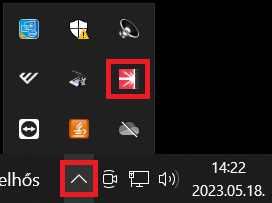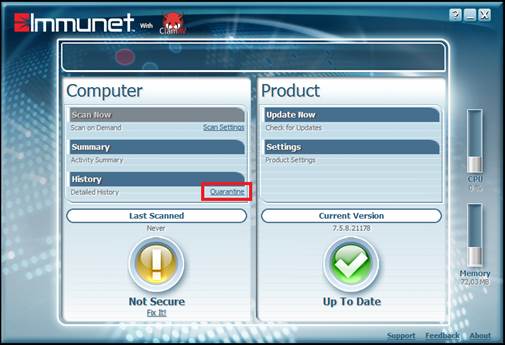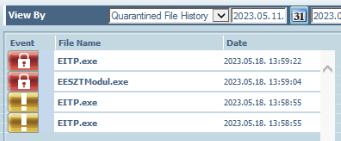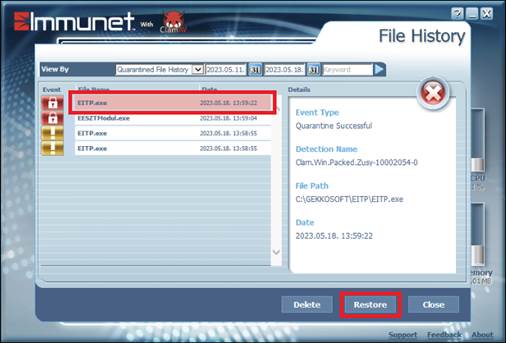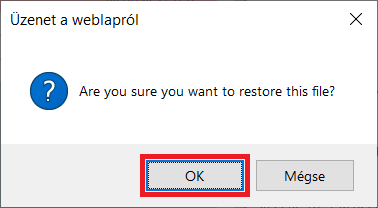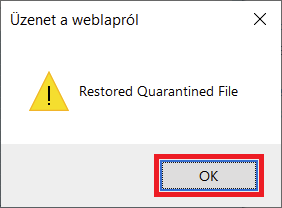EESZT INTERFÉSZ TETFOG
PROGRAMHOZ
TUDÁSBÁZIS
|
EITP-26 Fájlok visszaállítása a karanténból – IMMUNET |
Az IMMUNET karanténjában található fájlok visszaállításához hajtsa végre a következő lépéseket.
|
Lépés |
Lépés leírása |
|
1 |
Keresse meg az IMMUNET ikonját a Windows Tálcán a jobb alsó sarokban, és kattintson rá az egér bal gombjával:
Lehetséges, hogy az ikont csak akkor látja, ha először az egér bal gombjával a Rejtett ikonokra kattint:
|
|
2 |
Kis idő múlva megnyílik a program ablaka. Kattintson a Quarantine linkre!
|
|
3 |
Ellenőrizze a listát! Itt több fájl is megjelenhet. Az alábbi programok működéséhez a következő fájlok szükségesek: · EESZT Interfész: EITP.exe · EESZT Modul: EESZTModul.exe · NAV Modul: NAVModul.exe · TETFOG: Tetfog.exe · TETFOG Frissítő: Updater.exe · Indikátor Ellenőrző: Indikator.exe · eSzemélyi Kliens: eszig-eid.exe Ha ezeket a fájlokat látja a listában, akkor az IMMUNET karanténba helyezte azokat, és ezért nem működik megfelelően a rendszer:
|
|
4 |
A fájlok visszaállítását egyesével végezze el. Jelölje ki az érintett sort, és kattintson az ablak alján a Restore gombra!
|
|
5 |
A megjelenő kérdésre válaszoljon az OK gomb megnyomásával!
|
|
6 |
Kis idő elteltével megjelenik a következő üzenet. Kattintson az OK gombra!
|
|
7 |
Ha az EITP.exe fájlt állította vissza a karanténból, akkor ellenőrizze, hogy a Windows Asztalon megjelent-e az EESZT Interfész parancsikonja. Ha igen, akkor a program indítható. Ha a visszaállítást követően nem jelenik meg a szokott zöld fog parancsikon, csak egy fehér téglalap látható, a következő módon tudja visszaállítani: · Kattintson a parancsikonra a jobb egérgombbal, és válassza a Tulajdonságok műveletet. · Kattintson az Ikoncsere… gombra. · Kattintson az OK gombra, majd az OK gombra. (Ha a Windows közben engedélyt kér a módosításhoz, engedélyezze.) · Ismételje meg a fenti lépéseket még egyszer. Ha nem jelent meg az EESZT Interfész parancsikonja, kérjük, jelezze felénk. Ha az eszig-eid.exe fájlt állította vissza a karanténból, akkor lehetséges, hogy még mindig nem fog megfelelően futni a háttérben az eSzemélyi kliens program. Próbálja ki tehát a bejelentkezést az EESZT-be. Ha nem sikerül (nem jut el a PIN kód kérésig a folyamat), akkor kattintson ide, és hajtsa végre oldalon megjelenő lépéseket. |
Vissza a Tudásbázis nyitó lapjára